ขอแนะนำ Windows 8: กำหนดรูปลักษณ์ของหน้าจอเริ่มและล็อกเอง
การเปลี่ยน วอลเปเปอร์ เดสก์ท็อป(Desktop)ในWindows 8เป็นขั้นตอนเดียวกับที่คุณเคยเห็นในWindows(Windows 7) 7 แม้ว่าจะมีตัวเลือกในการปรับแต่งเดสก์ท็อป ของคุณ แต่ (Desktop)Windows 8 ก็ยังทำได้ดีกว่า Windows รุ่นก่อน ๆโดยให้(Windows)คุณปรับแต่งได้อีกสองอย่าง: หน้าจอล็อค(Lock Screen)และหน้าจอเริ่ม (Start)ไม่สามารถเข้าถึงการตั้งค่าเหล่านี้ได้ด้วยการคลิกขวาที่เดสก์ท็อป(Desktop)ซึ่งเป็นสิ่งที่ผู้ใช้ใหม่ส่วนใหญ่จะลองก่อน แต่คุณจะต้องเข้าถึงการตั้งค่าพีซี(PC Settings)เพื่อทำงาน อ่านต่อไปและฉันจะแสดงวิธีเลือก วอลเปเปอร์ หน้าจอล็อก(Lock Screen)เลือกแอปที่แสดงบนล็อกหน้าจอ(Lock Screen)เปลี่ยน สีหน้า จอ(screen color)เริ่มต้น(Start) และเลือกรูปแบบใหม่ ผลลัพธ์ที่ได้จะเป็นรูปลักษณ์ที่ปรับแต่งและสนุกสนานมากขึ้นสำหรับคอมพิวเตอร์หรืออุปกรณ์(computer or device) Windows 8 ของคุณ
วิธีเข้าถึงการตั้งค่า(Settings) พีซี ในWindows 8
ก่อนที่คุณจะสามารถเริ่มปรับแต่งได้ คุณจะต้องเปิด การ ตั้งค่าพีซี (PC Settings)มีหลายวิธีที่คุณทำได้ อ่านบทความนี้สำหรับข้อมูลเพิ่มเติม: แนะนำ Windows 8: ห้าวิธีในการ เข้าถึงการ ตั้งค่าพีซี(Access PC Settings)
เมื่ออยู่ในการตั้งค่าพีซี(PC Settings)คลิกหรือกดเลือก Personalize(Personalize.)

ที่นี่คุณจะปรับแต่งทั้งหมดของคุณ
วิธีเปลี่ยนวอลเปเปอร์หน้าจอล็อก(Lock Screen Wallpaper)ในWindows 8
สิ่งแรกที่คุณจะเห็นเมื่อพยายามใช้อุปกรณ์ Windows 8 คือหน้าจอล็อก (Lock Screen)เมื่อWindowsบูท เครื่องจะบู๊ตไปที่Lock Screen ; เมื่อเข้าสู่โหมดสลีป มันจะตื่นขึ้นที่หน้าจอล็อก (Lock Screen)ทิ้งคอมพิวเตอร์ไว้สักครู่ เมื่อคุณกลับมา เครื่องจะนั่งอยู่บนหน้าจอล็อก (Lock Screen)เนื่องจากคุณจะเห็นหน้าจอนี้บ่อยมาก การมีวอลเปเปอร์สต็อก(stock wallpaper) ที่น่าเบื่อ บนนั้นจึงไม่สนุกเลย
ในการเลือกวอลเปเปอร์ใหม่ ให้เลือกล็อคหน้าจอ(Lock Screen)ในส่วน(Personalize)ปรับแต่งของการตั้งค่าพีซี(PC Settings)

วอลเปเปอร์ หน้าจอล็อก(Lock Screen)ปัจจุบันของคุณจะแสดงที่ด้านบนของหน้าต่าง ในขณะที่ ตัวเลือก วอลเปเปอร์สำหรับสต็อก(stock wallpaper) บางส่วน และวอลเปเปอร์สุดท้ายจะแสดงบนชิ้นส่วนเล็กๆ ด้านล่าง คลิก(Click)หรือแตะหนึ่งในชิ้นส่วนเล็กๆ เพื่อเลือกหนึ่งรายการ หรือคลิกหรือแตะ(click or tap) เรียกดู(Browse)เพื่อเลือก คอลเลกชั่ นรูปภาพ ทั้งหมดของคุณ(photo collection)
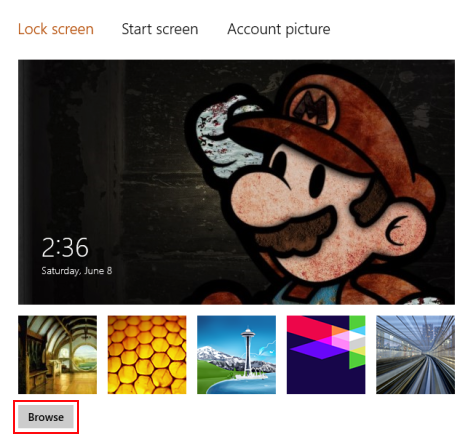
เรียกดู(Browse)คอลเล็กชันรูปภาพ(image collection)ของคุณเพื่อค้นหาวอลเปเปอร์ที่คุณชอบ
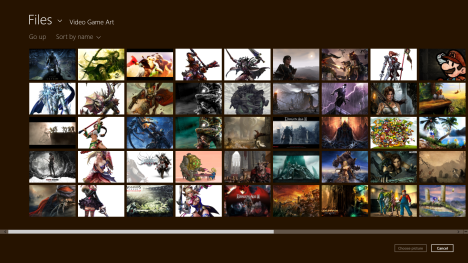
คลิก(Click)หรือแตะวอลเปเปอร์ที่คุณเลือกเพื่อเลือก

จากนั้นคลิกหรือกดเลือก "เลือกรูปภาพ"("Choose picture")เพื่อตั้งเป็นวอลเปเปอร์หน้าจอล็อก(Lock Screen)
วิธีเลือกแอพ(Apps)เพื่อแสดงการอัพเดท(Show Updates)บนหน้าจอล็อค ของคุณ(Lock Screen)
แม้ว่าหน้าจอล็อก(Lock Screen) ของคุณ จะได้รับการปรับปรุงอย่างมากจากวอลเปเปอร์ใหม่ของคุณ แต่ก็อาจมีประโยชน์มากกว่านั้นอีกมากโดยการเพิ่มการแจ้งเตือนของแอปWindows 8 การเพิ่มแอปลงในหน้าจอล็อก(Lock Screen)ช่วยให้คุณเข้าถึงข้อมูลได้อย่างรวดเร็ว คุณจึงไม่ต้องปลดล็อกอุปกรณ์เป็นพื้นฐาน ตัวอย่างเช่น แอป Mailจะแสดงให้คุณเห็นว่าคุณมีอีเมลใหม่หรือไม่ และ แอป ปฏิทิน(Calendar)จะแจ้งให้คุณทราบหากคุณมีกิจกรรมที่จะเกิดขึ้นให้จดจำ
หากต้องการเลือกแอป ให้เลื่อนลงมาด้านล่างส่วนวอลเปเปอร์(wallpaper section) ที่ แสดงด้านบน

คลิก(Click)หรือแตะไทล์ในบรรทัดแรกของส่วน"แอปหน้าจอล็อก"("Lock screen apps")เพื่อเปิดรายการแอปที่สามารถทิ้งการแจ้งเตือนไว้บนหน้าจอเริ่ม ของคุณ (Start)เว้นแต่คุณจะดาวน์โหลดแอปจากWindows Storeคุณจะเห็นแอปเริ่มต้นเพียงสี่แอป(default apps) เท่านั้น ได้แก่ปฏิทิน จดหมาย ข้อความ(Calendar, Mail, Messaging)และสภาพอากาศ (Weather)คลิก(Click)หรือแตะแอปเพื่อเลือกและเพิ่มลงในหน้าจอล็อก (Lock Screen)แอปที่เลือก(Apps chosen)ในบรรทัดนี้จะแสดงการแจ้งเตือนเล็กๆ ที่ด้านล่างของหน้าจอเท่านั้น

แม้ว่าแอปที่เลือกไว้ก่อนหน้านี้จะแสดง(apps show)ข้อมูลเพียงเล็กน้อย แต่คุณสามารถเลือกแอปเดียวเพื่อแสดงสถานะโดยละเอียดได้ คลิก(Click)หรือกดเลือกไทล์ในแถวที่สองที่ระบุว่า"เลือกแอปเพื่อแสดงสถานะโดยละเอียด"("Choose an app to display detailed status.")

เมื่อคุณได้กำหนดค่าแอพที่คุณต้องการดูบนหน้าจอล็อค(Lock Screen)แล้ว คุณจะต้องตรวจสอบ การตั้งค่าการ แจ้งเตือน(Notifications) อย่างรวดเร็ว เพื่อให้แน่ใจว่าทุกอย่างจะทำงานอย่างถูกต้อง
คลิกหรือแตะการแจ้งเตือน(Notifications)ในการตั้งค่าพีซี(PC Settings)เลื่อนแถบเลื่อน"แสดงการแจ้งเตือนแอปบนหน้าจอล็อก"("Show app notifications on the lock screen")ไปที่เปิด(On)แล้วเลื่อนแถบเลื่อนสำหรับแอปที่คุณเลือก(chosen apps)ในส่วน"แสดงการแจ้งเตือนจากแอปเหล่านี้"("Show notifications from these apps")ไปที่เปิด(On.)

ล็อก(Lock)อุปกรณ์เพื่อดูหน้าจอล็อก(Lock Screen) ที่ปรับแต่ง ใหม่

วิธีการเปลี่ยนรูปแบบ(Pattern)ของหน้าจอเริ่ม ของ (Start Screen)Windows 8
เมื่อคุณได้ ปรับแต่งหน้า จอล็อก(Lock Screen)แล้ว คุณควรปรับแต่งหน้า จอ เริ่ม(Start)ด้วย เพราะเมื่อคุณปลดล็อกคอมพิวเตอร์แล้ว จะเป็น หน้าจอ เริ่ม(Start) ที่ คุณจะถูกนำไป
เริ่มต้นด้วยการเลือก"หน้าจอเริ่ม"("Start screen")จากส่วน(Personalize)ปรับแต่งในการตั้งค่าพีซี(PC Settings)

คลิก(Click)ผ่านรายการรูปแบบที่มีให้สำหรับ หน้าจอ เริ่ม(Start)เพื่อค้นหารูปแบบที่คุณชอบ เมื่อคุณพบสิ่งที่ดีแล้ว คุณไม่จำเป็นต้องคลิกหรือแตะตกลง(OK)หรืออะไรก็ตาม แค่ปล่อยให้มันเลือกไว้

ขออภัย คุณไม่สามารถเลือกวอลเปเปอร์แบบกำหนดเอง(custom wallpaper)สำหรับ หน้าจอ เริ่ม(Start)ได้ในขณะนี้ ตัวเลือกเดียวของคุณคือการออกแบบที่แสดงอยู่ในส่วนนี้
วิธีการเปลี่ยนสี(Color)ของหน้าจอเริ่มต้น ของคุณ(Start Screen)
เมื่อคุณเลือกรูปแบบได้แล้ว ให้เลื่อนลงมาเพื่อหาแถบเลือก(color selection bar)สี แต่ละตารางจะแสดงสีหลักและสีรอง

เลือกโทนสี(color scheme)ที่เหมาะกับรสนิยมและรูปแบบที่คุณเลือก
บทสรุป
แม้ว่าการปรับแต่งหน้า จอ เริ่มต้น(Start)และหน้าจอล็อค(Lock Screen)จะเป็นงานที่เรียบง่าย แต่การที่จะทำให้อุปกรณ์ Windows 8 ของคุณเข้ากับรสนิยมและบุคลิกของคุณได้เป็นอย่างดี แม้ว่า ตัวเลือก พื้นหลังหน้าจอ(screen background)เริ่มต้น(Start) ของคุณ จะมีจำกัด แต่ก็ยังมีรูปแบบและการออกแบบที่น่าสนใจสองสามแบบให้เลือก ซึ่งฉันมั่นใจว่าผู้ใช้ส่วนใหญ่จะพบสิ่งที่เหมาะกับรสนิยมของพวกเขา
หากคุณรู้สึกอึดอัดกับการขาดความยืดหยุ่นของ หน้าจอ เริ่ม(Start) ปัจจุบัน ให้ติดตั้งการ อัปเดต Windows 8.1เมื่อวางจำหน่ายเมื่อปลายปี 2013 ซึ่งสัญญาว่าจะนำการเปลี่ยนแปลงที่มีประโยชน์มากมายมาสู่คุณ
Related posts
วิธีการซ่อนแอพทั้งหมดและสร้างคอลัมน์เดียว Start Menu
วิธีการที่จะตรึง Start Menu ใน Windows 10: คู่มือที่สมบูรณ์
แสดงหรือซ่อน Recently Added & Most ปพลิเคชันมือสองใน Start Menu
วิธีการเพิ่มหรือลบโฟลเดอร์ Windows 10 Start Menu
วิธีการซ่อนปพลิเคชันจาก Windows 10 Start Menu
5 สิ่งที่คุณไม่สามารถทำได้ด้วย Windows 11 Start Menu
Windows 10 Dark Mode: วิธีการเปิดและปิด!
วิธีการที่จะตรึง Start Menu ใน Windows 11
แก้ไขปัญหา: แอพ Windows 10 ไม่แสดงใน Start Menu
ขอแนะนำ Windows 8.1: ทางลัดกลุ่มบนหน้าจอเริ่มต้น & ตั้งชื่อให้
ขอแนะนำ Windows 8.1: เปลี่ยนหน้าจอเริ่มต้นเป็นเมนูเริ่ม
วิธีที่จะทำให้ Google search engine ของฉันใน Microsoft Edge
Quick Access Toolbar ใน Windows 10: สิ่งที่คุณจำเป็นต้องรู้
วิธีใช้และปรับแต่งการตั้งค่า Windows 11 Quick
วิธีที่จะทำให้ Windows 10 Weather display อุณหภูมิ° C หรือ° F
วิธีปรับขนาดไทล์ใน Windows 10 บนเมนูเริ่ม
วิธีตั้งค่าเมนูเริ่มของ Windows 10 ให้ถ่ายเต็มหน้าจอ
วิธีล้างข้อมูลส่วนบุคคลของคุณจากไทล์หน้าจอเริ่มต้น
วิธีการทำ Windows 10 ของ File Explorer แสดงรูปขนาดย่อสำหรับไฟล์สื่อทั้งหมด
วิธีการลงชื่อเข้าใช้ Windows 10 ด้วย PIN วิธีการเปลี่ยนการเข้าสู่ระบบ PIN
